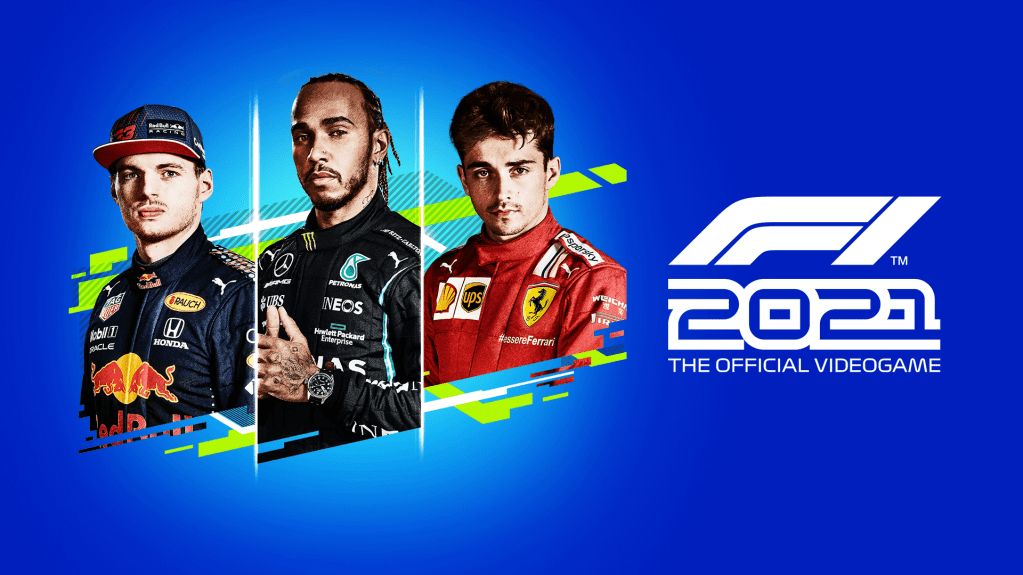MacでF1をプレイすることは可能ですか?
F1に関するニュース 世界で最も有名で、最も人気があり、最も注目を集める可能性のあるレース選手権です。 確かに、それを誰にも紹介する必要がないことはよく知られています。レースについてほとんど知らなくても、F1について聞いたことがあることはほぼ間違いありません。それはその理由にすぎません。独自のゲームシリーズを持つための著名な競争、そしてそれはどのようなシリーズですか。 F1から最新作のF2000まで、合計1のゲームが特徴です(ええ、最もクリエイティブな名前はありません)。 同様に、今日お話ししたいのはこのゲーム、F2021です。 このゲームには、前作よりも優れた機能がたくさんあります。その最大の機能は、ゲームのキャリアモードを友達と一緒にプレイできることです。 COVID-1のために一部のF2021チャンピオンシップのラウンドがキャンセルされたことを悲しんでいるレーシングファンにとって、ゲームは慰めを示します–キャンセルされた1つのサーキットのうち2021つがプレイ可能です。 ゲームのストーリーモードであるブレーキングポイントは、19年間に渡っており、言及されてはなりません。 しかし、ある意味では、F1はそれ以前のいくつかのゲームよりもはるかに劣っています。 F2021 1、F2012 1、およびF2016 1はすべてMacをサポートしていますが、F2017はサポートしていません。 しかし、これらの古いゲームをプレイすることに満足せず、最新のゲームを試してみたい場合はどうでしょうか。 さて、オプションがあります。
システム要件
| 最小限の | 推奨されます |
|---|---|
| OS:Windows 10 64ビット(バージョン1709) | OS:Windows 10 64ビット(バージョン2004) |
| プロセッサー:Intel Corei3-2130またはAMDFX 4300 | プロセッサー:Intel Core i5KまたはAMDRyzen 9600 5X |
| RAM: 8 GB | RAM: 16 GB |
| ビデオカード:NVIDIA GTX950またはAMDR9 280 | レイトレーシングの場合:GeForce RTX2060またはRadeonRX 6700 XT | ビデオカード:NVIDIA GTX 1660TiまたはAMDRX 590 | レイトレーシングの場合:GeForce RTX3070またはRadeonRX 6800 |
| DirectXの:バージョン12 | DirectXの:バージョン12 |
| ディスク容量:80 GB | ディスク容量:80 GB |
Parallelsを搭載したMacでF1を再生

F1 2021には多くのPCリソースが必要ですが、強力なMacコンピュータ(iMac、iMac Pro、またはMac Pro)を使用している場合 Parallels Desktop 解決策になる可能性があります。 これは、DirectXとGPUを完全にサポートするMacでのWindows仮想化を可能にするアプリケーションです。 簡単に言うと、これは、数回クリックするだけでWindows 10をMacにインストールし、MacOSとWindowsを即座に切り替えることができることを意味します。 そのため、通常のPCと同じように、Windowsを実行し、Steamをインストールし、MacでF1ゲームを楽しむことができます。
注:リソースを必要とするゲームを実行するために推奨されるデバイス:MacBook Pro(Intelプロセッサ、ディスクリートグラフィックカード、および16 GB以上のRAMを搭載したモデル)、iMac(Intelプロセッサ、ディスクリートグラフィックカード、および16GB以上のRAMを搭載したモデル) )、iMac Pro(すべてのバージョンが適しています)、Mac Pro(すべてのバージョンが適しています)。 M1(M1 Pro、M1 Max)チップを搭載したMacコンピュータのParallelsは、最近のゲームをサポートしていない可能性があります。 DirectX 12以降を必要とするゲームは、現在Parallelsではサポートされていません。
クラウド ゲーム サービスを利用して Mac で F1 2021 または 2020 をプレイ

古い Mac をお持ちの場合、または F1 2021 のゲーム システム要件を満たせない場合は、簡単な解決策があります。クラウド ゲームでは、固定料金で十分なクラウド リソースが提供されます。必要なのは、ブラウザまたは小さなクライアント プログラム、および 15 MBits/s から始まる良好なインターネット接続だけです。このような機会を提供する優れたサービスはいくつかありますが、その中には、Boosteroid、AirGPU、Xbox Cloud Gaming、Nvidia GeForce Now などがあります。 Google Stadia のカタログには F1 2020 が含まれており、特に Xbox Cloud Gaming では F1 2021 が提供されているため、この記事の読者にとっては興味深いものとなるでしょう。
BootCampを搭載したMacでF1を再生
注: 新しい Apple Silicon (M1、M2、M3 Pro、または M1、M2、M3 Max) を搭載した Mac コンピューターは現在、BootCamp をサポートしていません。 この場合、上記のオプションを使用して Mac で F1 2021 を実行してください。
この方法は単純ですが、時間がかかります。 Macが上記のすべてのシステム要件を満たしている場合、これはおそらく今のところF1をプレイするための最良の方法です。 BootCampを介してWindowsとMacのデュアルブートを設定する必要があります。 BootCampを使用すると、ユーザーは起動時に使用するシステムを選択できますが、Parallelsのようにシステムを切り替えることはできません。 MacからWindowsに、またはその逆に切り替えるたびに、マシンを再起動する必要があります。 結局のところ、Macは単なるコンピュータであることを忘れないでください。 新しいMacにはWindowsを実行できない独自の特別なAppleSiliconチップがありますが、古いMacはWindowsを実行するコンピュータと非常によく似ていますが、Intelプロセッサ、互換性のあるRAM、ディスク、およびその他のコンポーネントを備えています。 したがって、2021 GB以上のディスク容量を割り当てることで古いMacにWindowsをインストールできます(Windowsといくつかのゲームを実行できるようにするため)。 BootCampを介してWindowsをセットアップするには、次の手順を実行してください。
OS X El Capitan10.11以降の場合
OS X El Capitan 10.11 より前の MacOS バージョンの場合は、 起動可能なWindowsUSB.
- ダウンロード WindowsISOファイル
- Open Boot Campアシスタント (に移動 アプリケーション > ユーティリティ)
- Windowsパーティションサイズを定義し、ダウンロードを選択します WindowsISOファイル
- Windowsパーティションをフォーマットし、すべてのWindowsインストール手順を実行します
- Windowsを初めて起動するときは、画面の指示に従ってインストールしてください Boot CampおよびWindowsサポートソフトウェア(ドライバー)